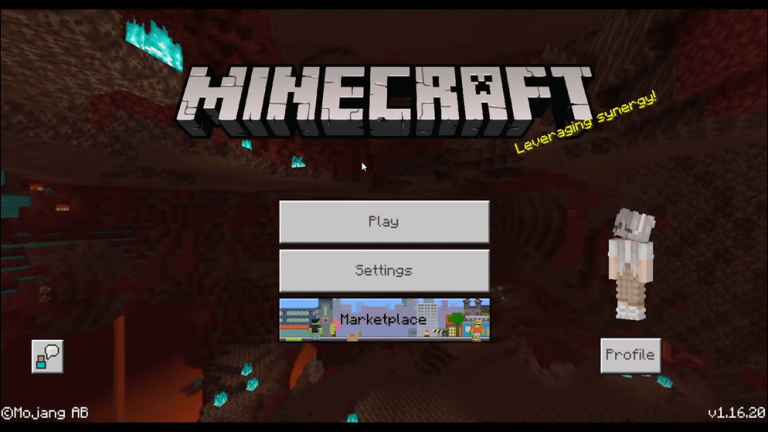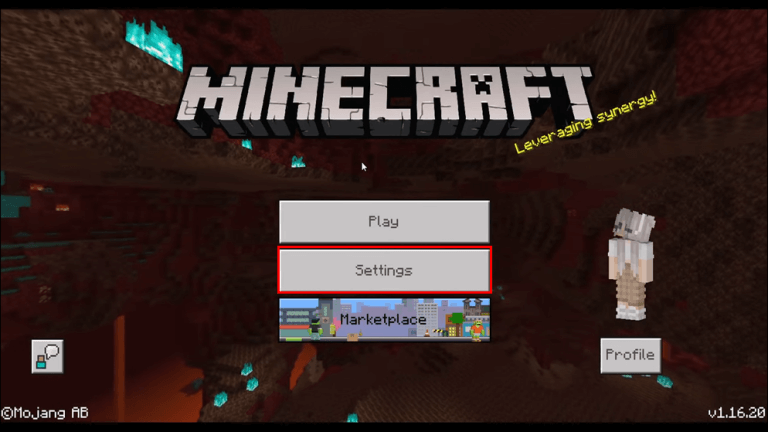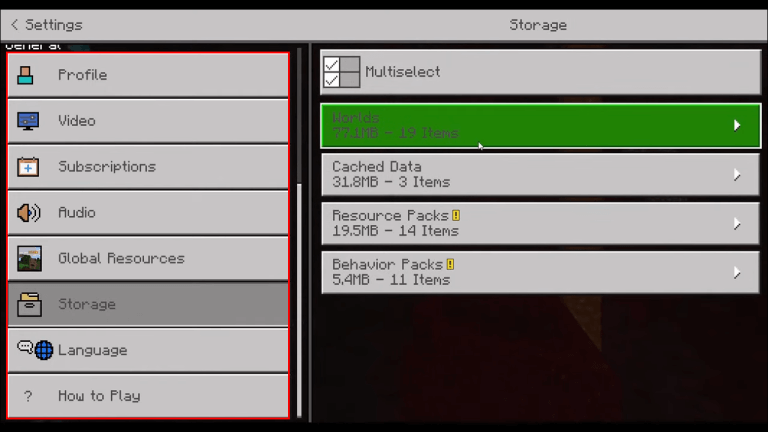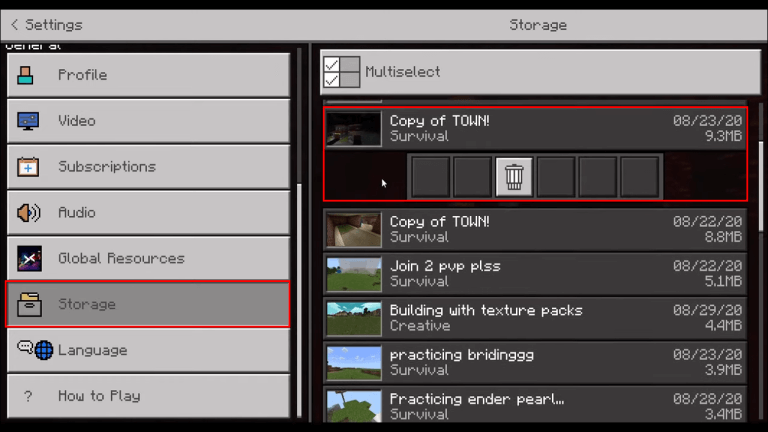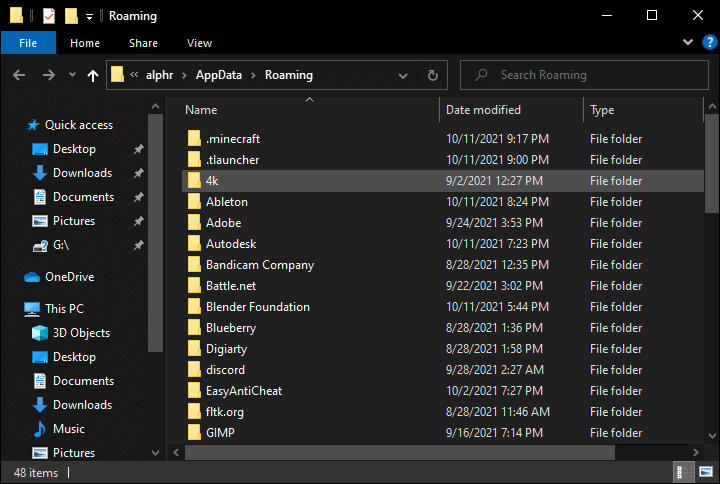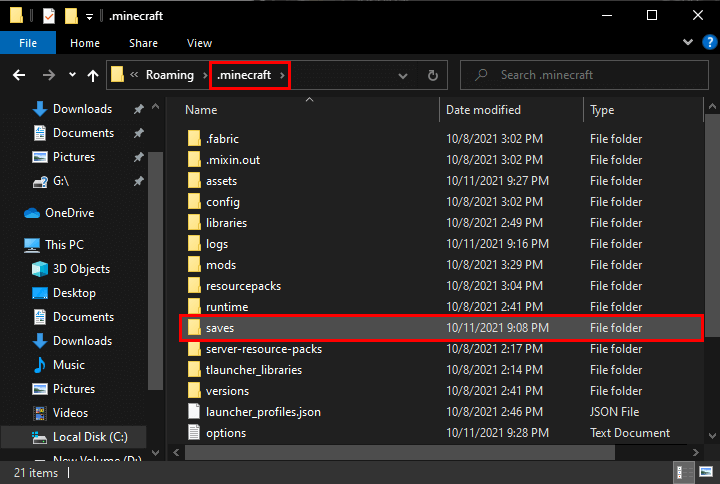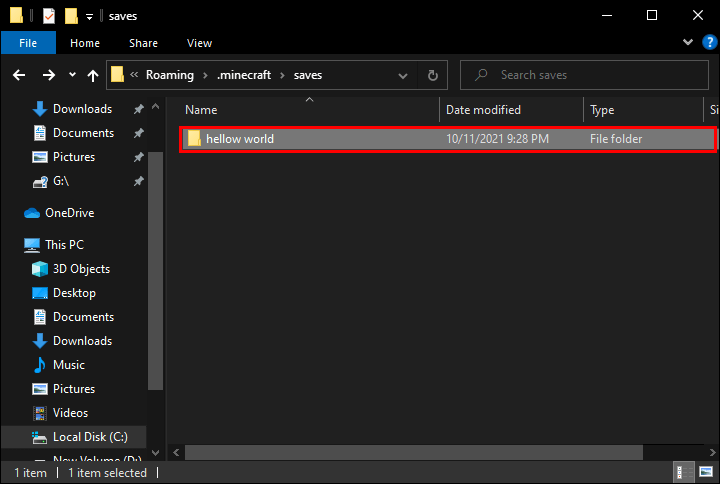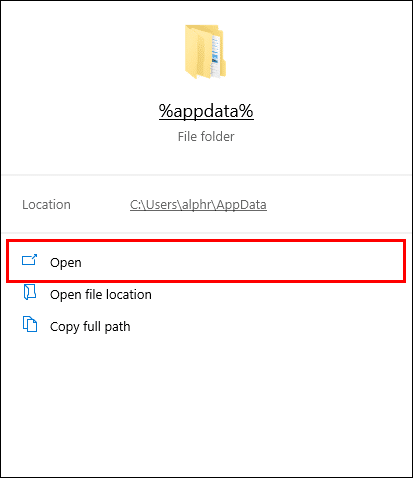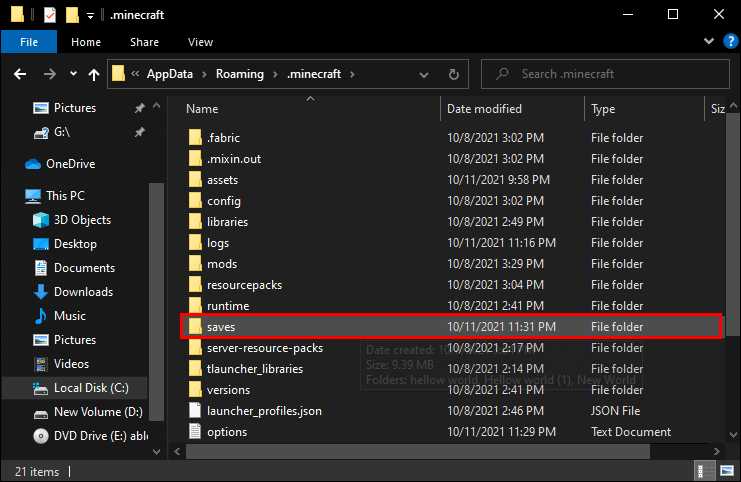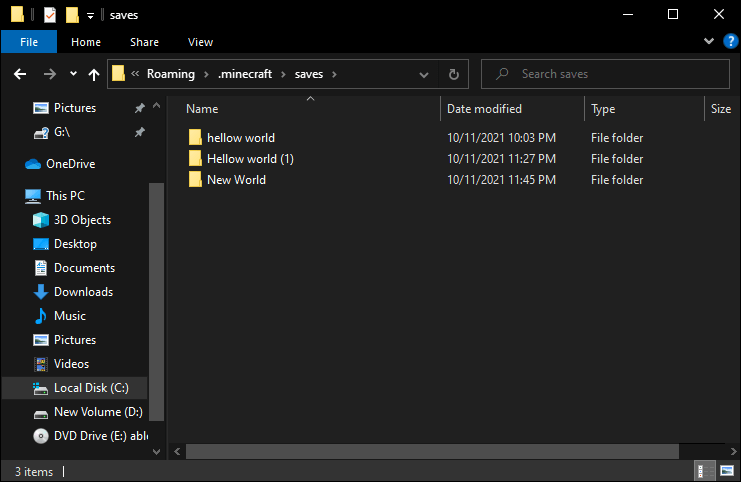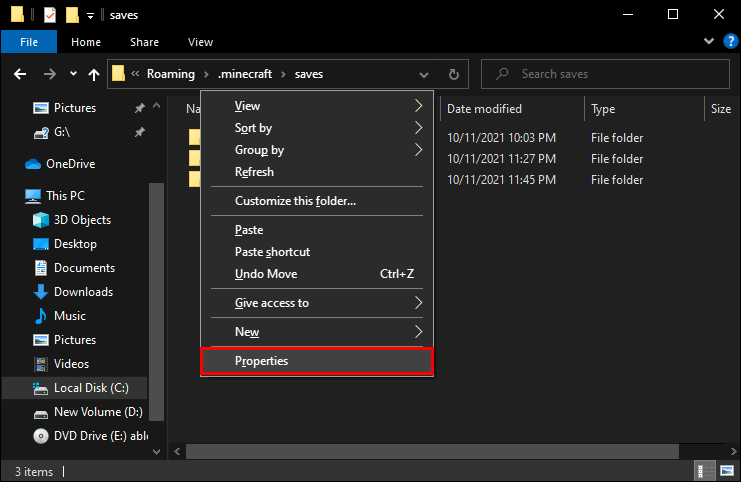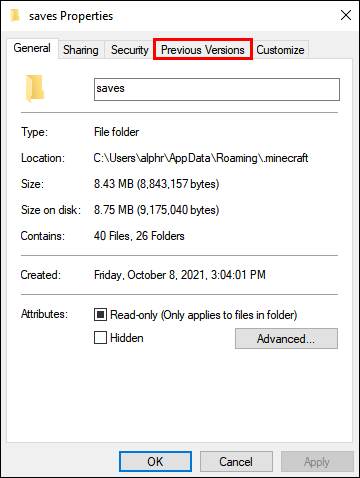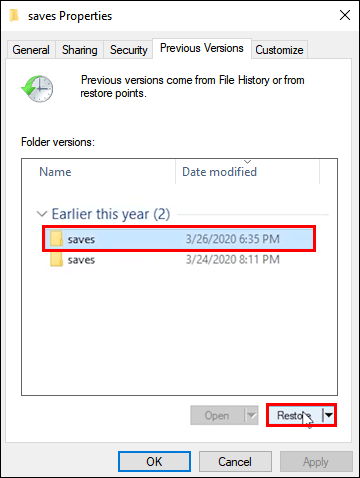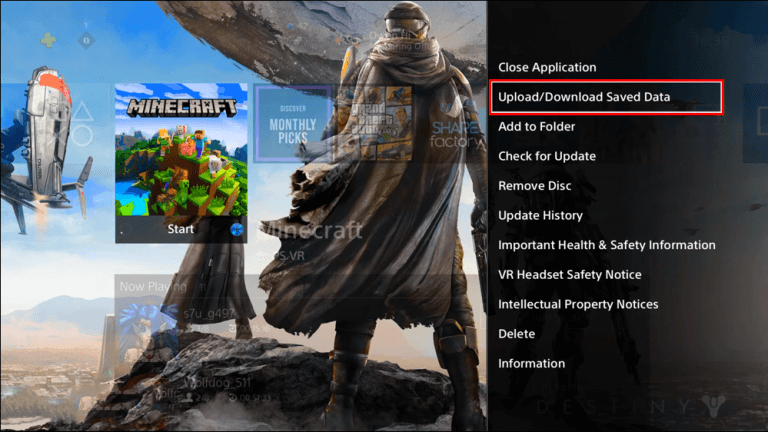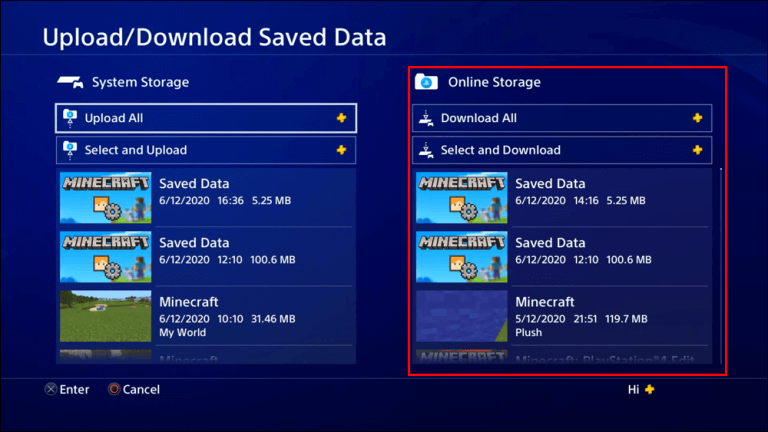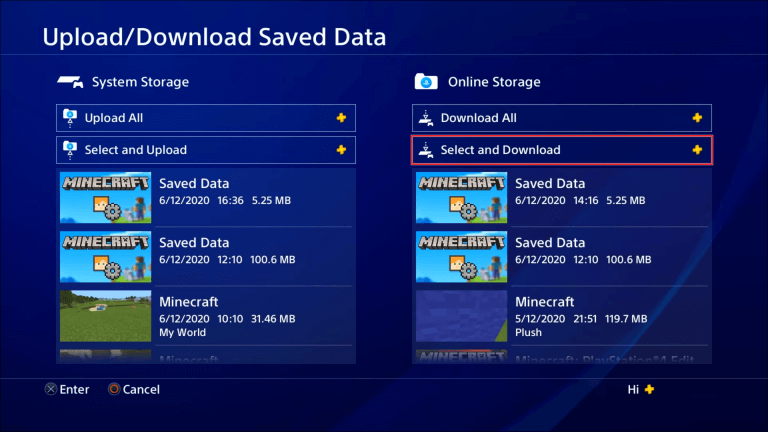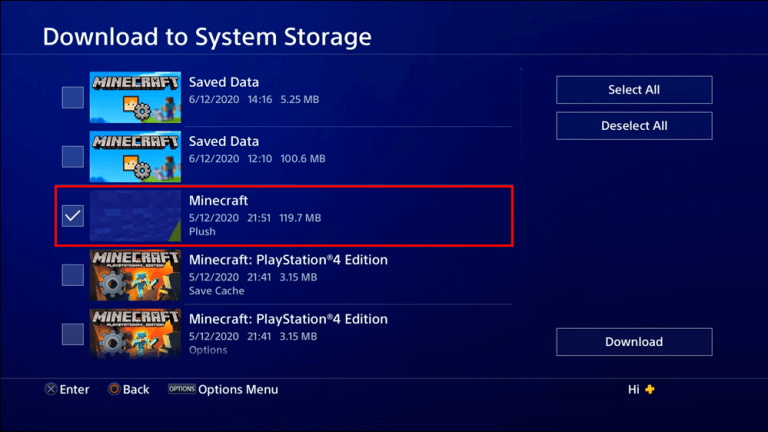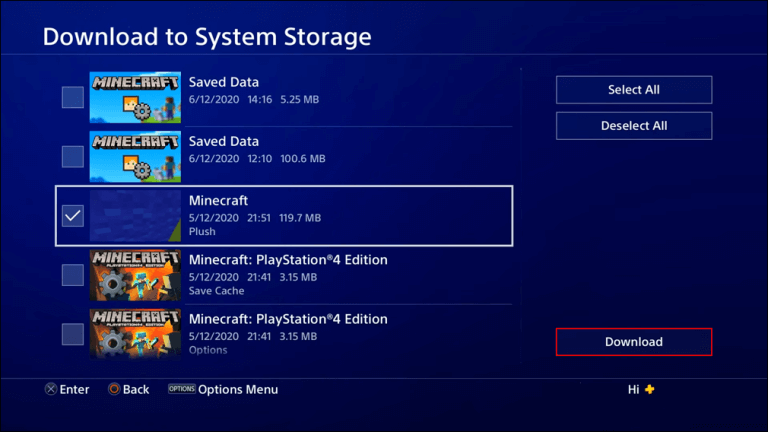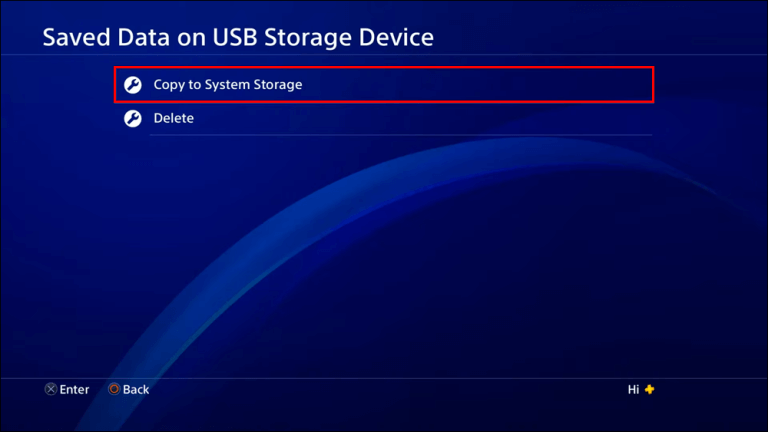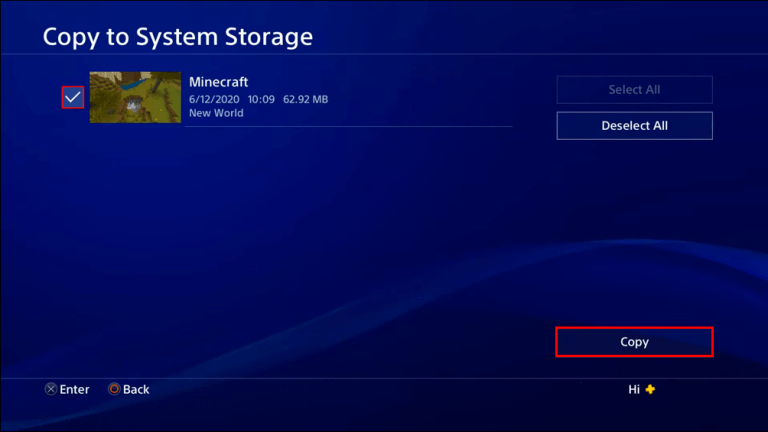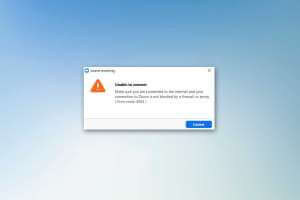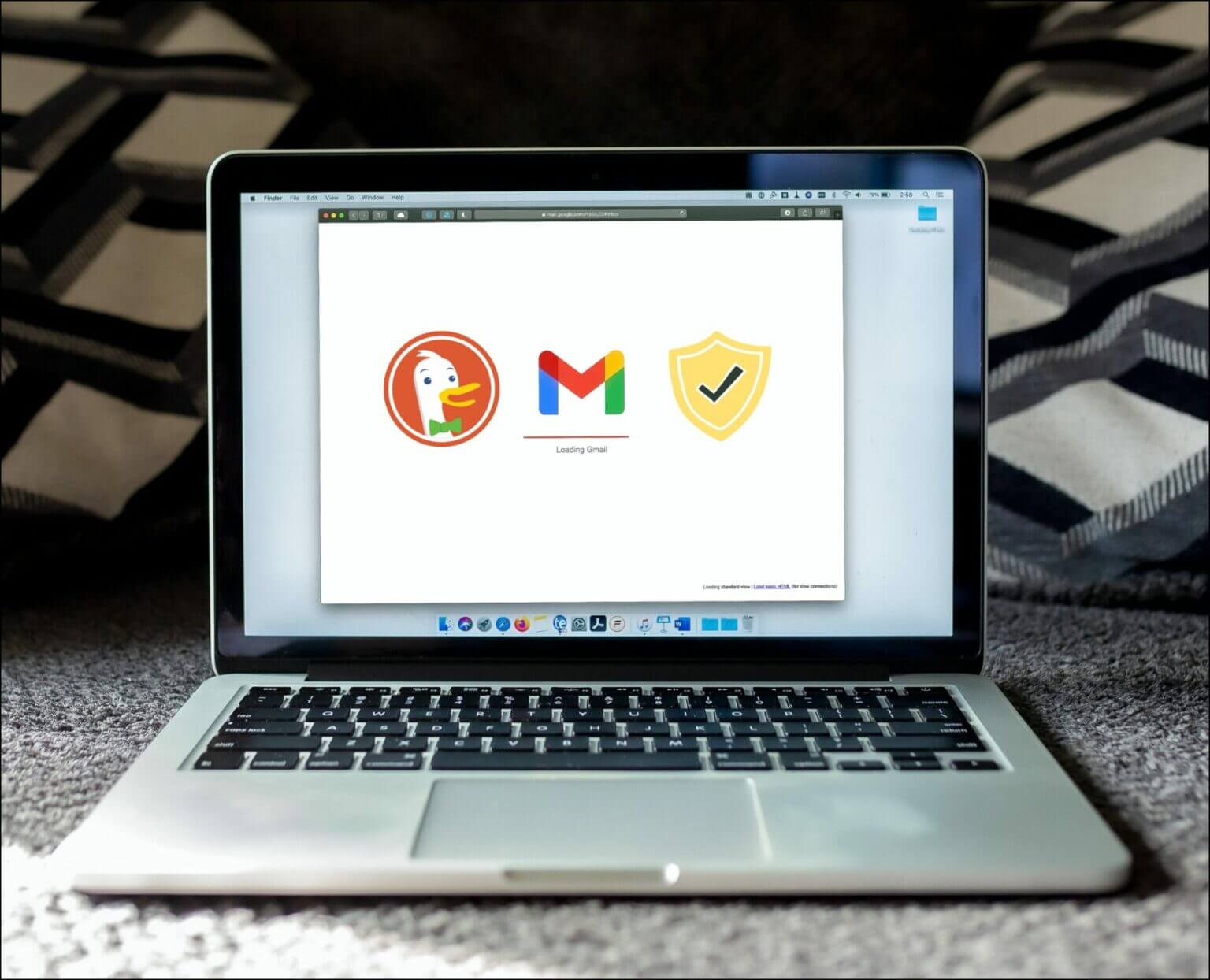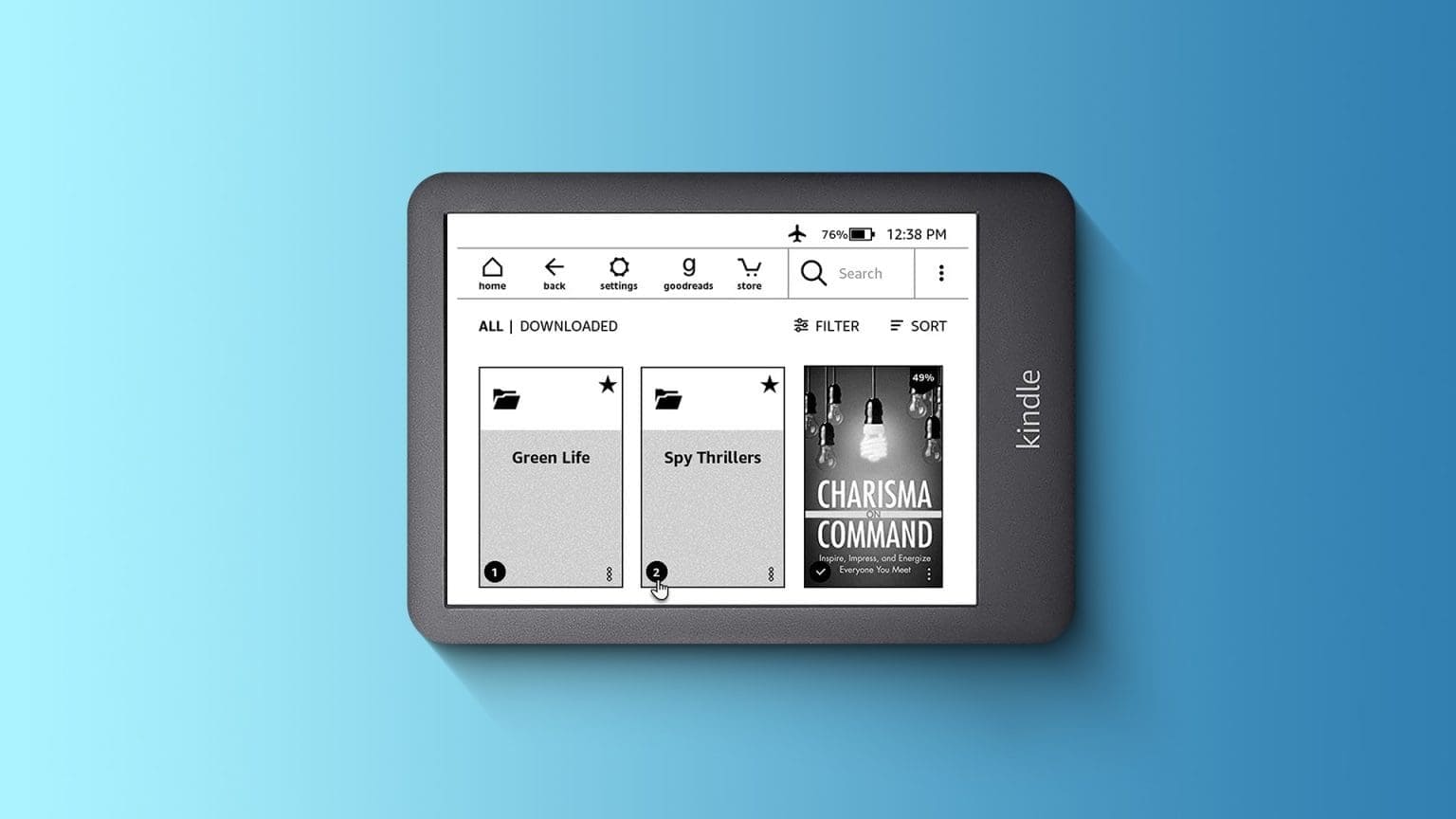É fácil passar horas e horas construindo um mundo Minecraft ideal. Os níveis de criatividade e esforço necessários para criar exatamente o que você deseja no jogo geralmente são impressionantes Minecraft Fora das paradas. É por isso que perder o mundo pode ser tão frustrante. Um clique errado e você está de volta ao começo, sem deixar vestígios de todas as maravilhas que construiu com tanta paixão ou do progresso que fez. Felizmente, mesmo se você omitir um mundo Minecraft Por engano, isso não significa necessariamente que ele se foi para sempre. Neste artigo, mostraremos como recuperar mundos excluídos em Minecraft E retome de onde parou.

Como recuperar mundos excluídos no Minecraft: Windows 10
A maneira mais fácil de recuperar um mundo Minecraft excluído no Windows 10 é usar arquivos de backup. Você pode fazer backup de seus mundos de duas maneiras diferentes, dependendo se você está jogando Bedrock ou Java Edition.
Para fazer backup do seu mundo Minecraft na Edição Bedrock, siga estas etapas:
- في Minecraft , Abrir menu principal.
- Ir para o botão Editando.
- Dentro de "Configurações do jogo" , rolar para baixo.
- Você verá um botão "Copiar o Mundo". Clique nele e você criará um backup.
Se você possui a versão Java, não precisa entrar no jogo para fazer backup de seus mundos. Em vez disso, você precisará de:
- mover para a pasta "%Dados do aplicativo%" No seu computador.
- Assim que você entrar"%Dados do aplicativo%", vá para uma pasta ".Minecraft" , então, para Preservação.
- Você encontrará todos os seus mundos salvos aqui. Simplesmente copie e cole os arquivos do mundo em um local diferente.
Se você fez backup de seus mundos, restaurá-los é tão fácil quanto copiar os arquivos de volta para as pastas relevantes.
Por outro lado, se você não fizer backup, o processo pode ser mais complicado. No entanto, há algo que você pode tentar se estiver usando a versão Bedrock:
- mover para a pasta "%Dados do aplicativo%".
- Vamos para "roaming. minecraft" , então, para "Preservação".
- Encontre a pasta pertencente ao mundo excluído e abra-a.
- Dentro da pasta, abra uma lista "Propriedades" Clique com o botão direito do mouse em um espaço vazio.
- Na lista, localize a guia "o anterior". Lá, você deve ver todos os mundos excluídos recentemente.
- Escolha o mundo que deseja restaurar e clique em "Recuperação".
Como recuperar um mundo excluído no Minecraft: Mac
Você pode restaurar um mundo excluído no Minecraft no seu Mac usando backups. Claro, para fazer isso, primeiro você precisa se certificar de que o backup do Minecraft está ativado. Você pode verificá-lo em Configurações / iCloud / Armazenamento e backup / Gerenciar armazenamento.
Você também pode encontrar todos os arquivos relacionados aos seus mundos em Library/Application Support/minecraft/save. A partir daí, você pode copiar os arquivos relevantes para sua pasta principal do Minecraft e restaurar os mundos excluídos.
Como recuperar mundos excluídos no Minecraft: Xbox One
Infelizmente, se você excluir um mundo no Xbox One, não há como recuperá-lo.
Todos os dados do seu jogo são armazenados na nuvem, mas também são sincronizados quando as alterações são feitas. Em outras palavras, a exclusão do mundo será registrada na nuvem à medida que ocorrer, e esse mundo não existirá mais.
É bom manter esse recurso em mente mesmo que você não tenha perdido um mundo no Minecraft. A mesma coisa acontecerá com todos os objetos do jogo que forem descartados ou deletados.
Como recuperar mundos excluídos no Minecraft: PS4?
Se você fizer backup do seu Minecraft online, é provável que consiga restaurar seu mundo perdido do Minecraft a partir da nuvem.
Você pode fazer isso através das seguintes etapas:
- على PS4 , Vamos para "Configurações" , Então "Gerenciar dados salvos do aplicativo".
- Olhe para "Dados mantidos em armazenamento online".
- Vá para uma opção "Baixar para o armazenamento do sistema".
- Olhe para Minecraft e selecione-o.
- Clique em Baixar.
Este método deve ajudá-lo a recuperar salvamentos anteriores e, por extensão, mundos excluídos.
Se você não tiver acesso a um backup na nuvem, poderá evitar a perda de seus arquivos do Minecraft fazendo backup deles em uma unidade USB. para fazer isso. Siga os próximos passos:
- Entrar USB في PS4 Seu.
- No menu do console, vá para "Configurações" , Então "o sistema" , e finalmente "Backup e Restauração".
- Localizar arquivos que você deseja fazer backup.
Quando precisar recuperar seus arquivos perdidos do Minecraft, você pode usar o mesmo processo para retirá-los do USB.
Você também pode tentar restaurar os arquivos do mundo diretamente do disco rígido do PS4. No entanto, isso exigirá que você instale um software de recuperação de terceiros em seu computador e conecte o console ao seu computador.
Se você escolher esta técnica, certifique-se de:
- liberdade Disco rígido para a consola. Seria melhor certificar-se de que a unidade não está em uso antes de conectar seu PS4 ao computador.
- Habilitar Conexão. Para fazer isso, você precisará remover o disco rígido do seu PS4 e preparar um cabo especial.
- Verifique se o disco rígido do PS4 aparece na interface do programa. Caso contrário, verifique se a conexão foi estabelecida corretamente.
Dependendo de qual software você decidir usar para recuperar arquivos, o restante do processo deve ser relativamente simples. Na maioria dos casos, isso incluirá a varredura de seu disco rígido em busca de arquivos excluídos e a restauração deles em seu local original.
Como recuperar mundos excluídos no Minecraft: iPad?
Os iPhones e iPads diferem dos dispositivos Android porque são executados em um sistema operacional fechado que não permite a modificação direta dos dados.
Por causa disso, é impossível manipular os arquivos do jogo no seu iPad para recuperar um mundo excluído do Minecraft. Há apenas uma coisa que você pode tentar para restaurar os mundos, mas pode ser um passo muito drástico:
Você pode restaurar um backup do iPad e retornar todo o dispositivo a um estado anterior. No entanto, esse método não é recomendado se você não tiver certeza absoluta de que não perderá outros arquivos ou configurações mais importantes do iPad.
Cuide dos seus mundos do Minecraft
Dependendo de quanto tempo e esforço você investiu na construção de seu mundo Minecraft, perder todo esse progresso pode quase parecer uma tragédia. Pior ainda, isso pode acontecer por vários motivos, incluindo exclusão acidental e corrupção de arquivos.
É por isso que você deve sempre tomar precauções, especialmente se descobrir que seu mundo do Minecraft está se expandindo e ficando cada vez mais complexo. Claro, as precauções envolvidas são para apoiar o seu progresso. Na maioria das plataformas, criar backups será uma maneira infalível de restaurar seus mundos excluídos Minecraft.
E mesmo que você não faça backup de suas criações, ainda há uma chance de restaurá-las na parte inferior do dispositivo. Infelizmente, as chances de sucesso são significativamente reduzidas se você não jogar Minecraft no computador.
Se você quiser evitar contratempos futuros, certifique-se de usar volumes alternativos, unidades diferentes ou armazenamento em nuvem para manter uma cópia dos arquivos vitais. Agora que você sabe como criar um backup e restaurar seus mundos a partir dele, não deve ter problemas para tornar seus mundos do Minecraft sãos e salvos.
Você conseguiu recuperar o mundo excluído do Minecraft? Você tem jogado no PC, Xbox, PS4 ou iPad? Conte-nos na seção de comentários abaixo.